小翼管家防蹭网方法。小翼管家APP是一款由中国电信推出的智慧家庭管理工具软件,那关于小翼管家防蹭网的操作流程还有的用户不是很了解,为能让用户可以更好的使用,接下来让小编来带来了小翼管家怎么防蹭网方法,有需要的朋友赶快来看看本篇文章吧!
1、首先在手机端打开wifi,输入默认无线网络名称、默认无线网络密钥(*好登录后就更改密码),将手机连接到天翼网关的WiFi网络下,再打开小翼管家APP,点击“网络”-“网关设置”-“我已连接”,将网关绑定到小翼管家APP,提示绑定完成即可;
2、连接成功后,在路由管理模块点击“网络”按钮,可以进行网络管理;
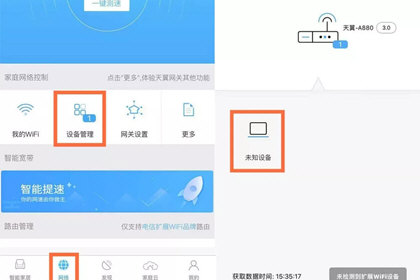
3、进入设备管理界面,你可以查看网关下的所有设备和详情,如发现未知设备,说明你家WiFi被蹭网了。
4、这时候你需要点击打开陌生设备的管理页面;
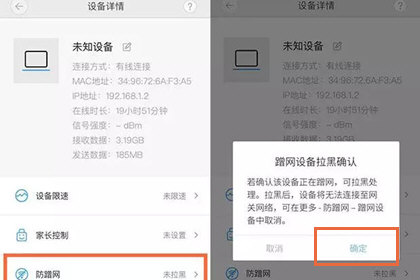
5、在设备详情页确定该设备不是家中自己人的,就可以点击“防蹭网”按钮,确认拉黑该设备;
6、如果误操作将自己或者家人的上网设备拉黑,可以点击“网络”-“更多”-“防蹭网”;
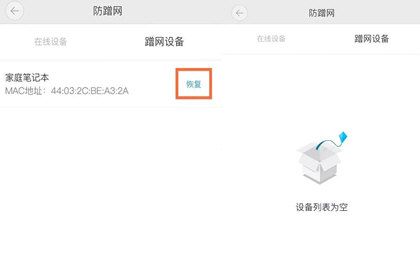
7、在蹭网设备里找到想要恢复连网的设备,点击恢复连网,就可以了。
以上就是为玩家们分享的小翼管家防蹭网方法,有需要的朋友赶快来看看本篇文章吧!
———想要了解更多资讯就请继续关注zi7吧!

99.65MB
点击查看
17.65MB
点击查看
40.18MB
点击查看
40.92MB
点击查看
28.98MB
点击查看
109.07MB
点击查看